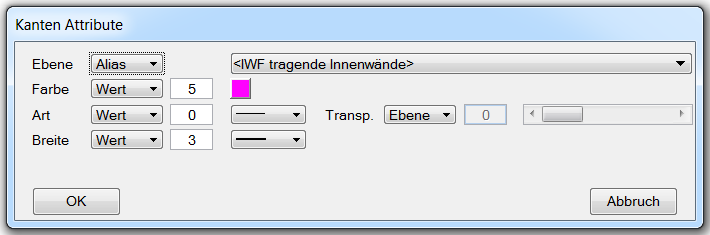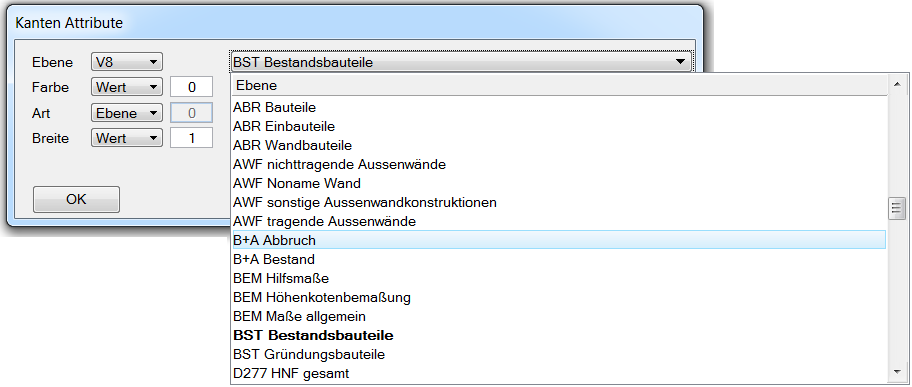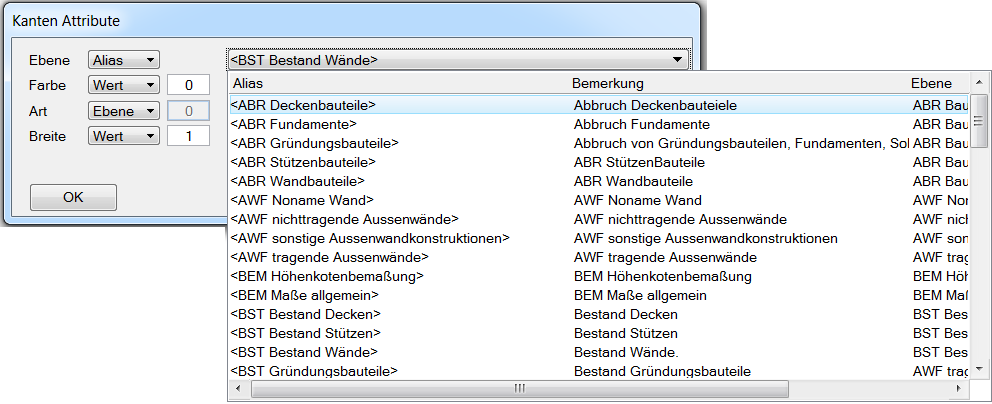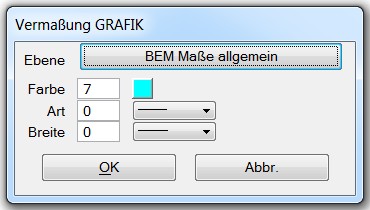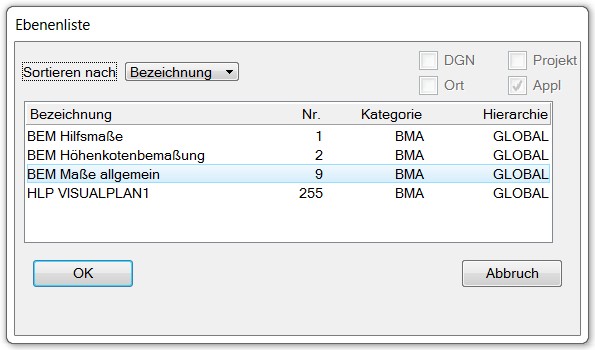Innerhalb der VisualPlan Dialoge wird häufig die Schaltfläche „Attr“ benutzt. Im Dialog Attribut werden grafischen Element die Elementattribute zugeordnet. Diese Schaltfläche wird in unterschiedlichen Dialogen angeboten und bezieht sich auf die Beschreibung ganz unterschiedlicher Elemente.
z.B. bei der:
| • | Fensterfunktion => Elementattribute der Brüstungslinien |
| • | Türfunktion => Elementattribute der Schwellenlinien |
| • | Wandstruktur => Elementattribute der Schalenkanten, Schraffurlinien und Füllungen. |
| • | Bemaßung => Elementattribute des Textes und der Maßlinien |
Für die grafische Definition eines Elementes können die im Dialog dargestellten Attribute festgelegt und verändert werden:

|
Wird im Dialog Attribute eines dieser Elementattribute nicht zur Auswahl angeboten, ist es bereits durch eine VisualPlan Voreinstellung definiert - oder für die aktive Funktion nicht definierbar.
|
Attribut definieren
Definiert werden Ebene, Farbe, Strichart, Strichbreite und die Transparenz des jeweiligen Elementes.
| 1. | Wählen Sie die Schaltfläche Attr., danach öffnet sich der Dialog Attribute. |
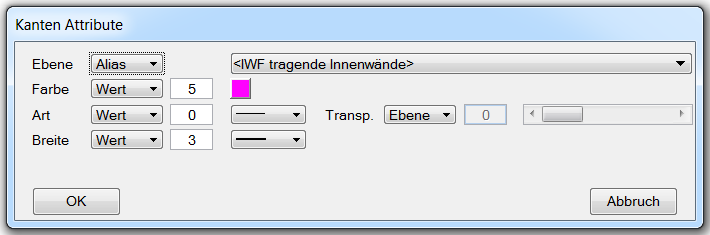
| 2. | Wählen Sie die Ebene durch Klicken auf die Schaltfläche Ebene und benutzen Sie entweder V8 oder Alias. |
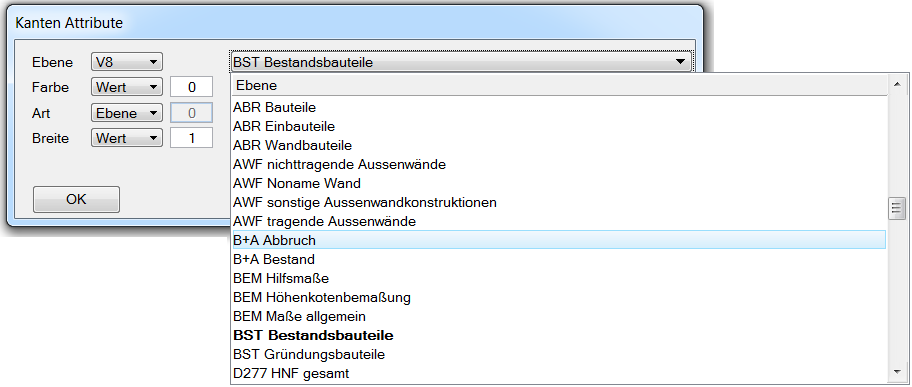
Durch die Option V8 stehen Ihnen alle Ebenen zur Verfügung, die Ihnen auch in der MicroStation Ebenenliste zur Verfügung stehen.
|
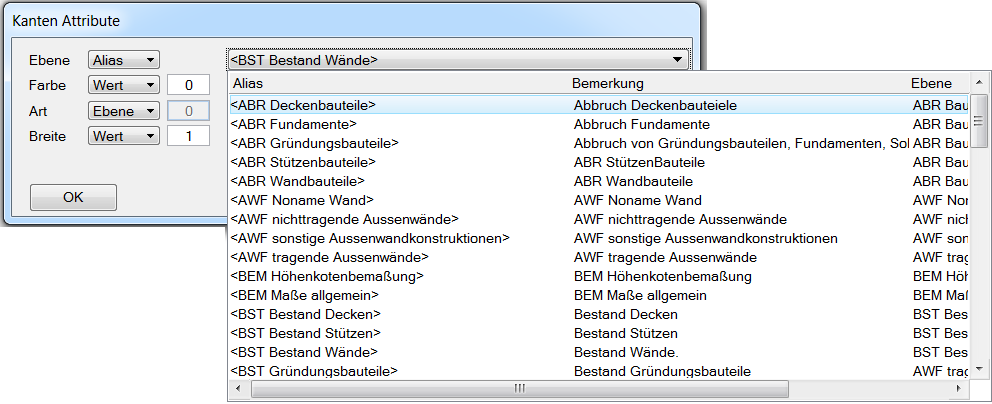
Durch die Option ALIAS steht Ihnen eine Aliastabelle zur Auswahl zur Verfügung, die einen Aliasnamen und eine zugeordnete MicroStation Ebenen beinhaltet. In der zweiten Spalte wird zusätzlich eine Beschreibung dargestellt.

|
Die Aliasebenen haben eine zentrale Bedeutung, wenn in unterschiedlichsten Projekten mit unterschiedlichen Layern, bzw. Ebenen Strukturen gearbeitet werden muss. Es ist ein Leichtes den von AB_DATE ausgelieferten Datensatz an die eigene Ebenen-Struktur anzupassen, dazu muss kein Bauteil individuell grafisch verändert werden. (siehe Definition der Alias Ebenen)
|
|
| 3. | Wählen Sie die über die Felder Farbe, Art, Breite und Transparenz die gewünschten Attribute aus. |
| a) | Attribute können über den Wert eingestellt werden. D. h. dem Element werden die Attribute direkt zugewiesen (als Elementattribut). |
| b) | Attribute können über die Ebene eingestellt werden. D. h. die Attribute werden von der eingestellten Ebene übernommen und können dann auch zeichnungsspezifisch geändert werden (von Ebeneattribut).
Wenn nach Ebene eingestellt wird, werden die Auswahlfelder im Dialog grau dargestellt und stehen nicht mehr zu Auswahl zu Verfügung. |

|
Da in VisualPlan für die Strichart nur die Standard MicroStation Stricharten zur Verfügung stehen, kann es sehr hilfreich sein, die Strichart auf nach Ebene zu stellen. Durch die Zuweisung des Attributes Strichart nach Ebene können auch benutzerdefinierte Stricharten dargestellt werden (z. B. bei Abbruchwänden).
|

|
Für das Attribut Transparenz sollte nur in Ausnahmefällen nach Wert definiert werden, da die Einstellung nach Ebene leichter zu Verwalten und auch leichter verständlich ist.
|
| 4. | Bestätigen Sie Ihre Auswahl mit OK, um Ihre Einstellungen zu übernehmen
oder
wählen Sie die Schaltfläche Abbruch, um die Änderungen zu verwerfen. |
Attribut definieren (alt)
Definiert werden Ebene, Farbe, Strichart, Strichbreite des jeweiligen Elementes. Diese Funktion ist nur noch aus Kompatibilitätsgründen vorhanden.
| 1. | Wählen Sie die Schaltfläche Attr., danach öffnet sich der Dialog Attribute. |
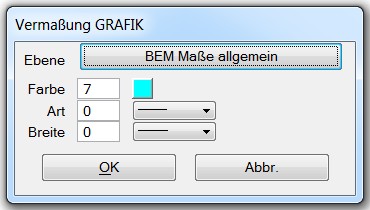
| 2. | Um die Ebene einzustellen klicken Sie auf die Schaltfläche Ebene dadurch öffnet sich der Dialog Ebenenliste und es sind nur Elemente sichtbar, die zur jeweiligen Kategorie gehören. |
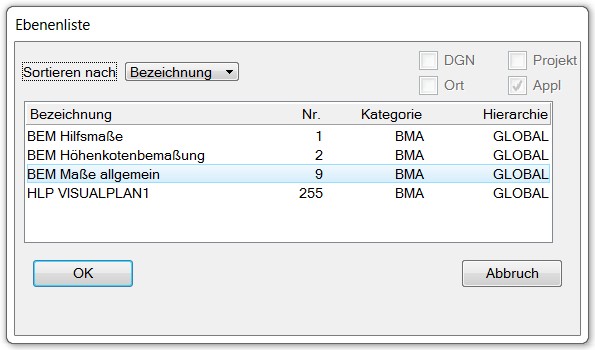
| 3. | Wählen Sie die gewünschte Ebene aus. Ebenen können Global, Ort- oder Projektspezifisch sein. (siehe Definition der Ebenen (alt))
Bestätigen Sie Ihre Auswahl mit OK
oder
wählen Sie die Schaltfläche Abbruch, um die Änderungen zu verwerfen. |
| 4. | Stellen Sie die restlichen Attribute ein und bestätigen Sie mit OK, um Ihre Einstellungen endgültig zu speichern. |
|
|